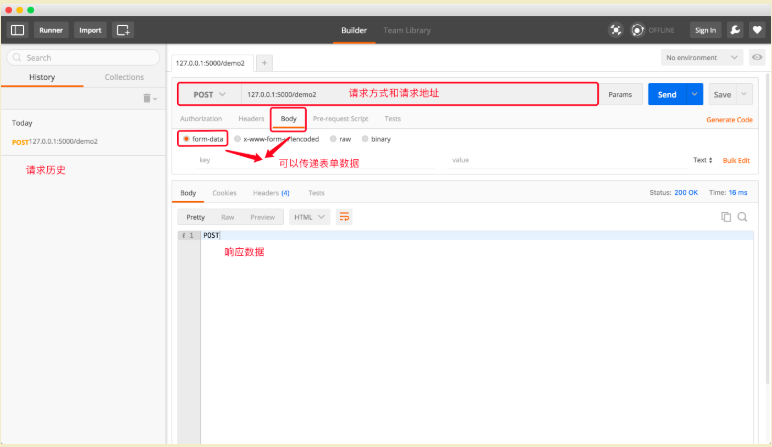路由基本定义
- 明确路由定义的参数,请求方式指定
- PostMan 的使用
1、指定路由地址
# 指定访问路径为 demo1 @app.route('/demo1') def demo1(): return 'demo1'
2、给路由传参示例
有时我们需要将同一类 URL 映射到同一个视图函数处理,比如:使用同一个视图函数来显示不同用户的个人信息。
# 路由传递参数 @app.route('/user/<user_id>') def user_info(user_id): return 'hello %s' % user_id
- 路由传递的参数默认当做 string 处理,也可以指定参数的类型
# 路由传递参数 @app.route('/user/<int:user_id>') def user_info(user_id): return 'hello %d' % user_id
这里指定int,尖括号中的内容是动态的,在此暂时可以理解为接受 int 类型的值,实际上 int 代表使用 IntegerConverter 去处理 url 传入的参数
注:如果指定参数类型,在进行访问时,必须输入对应类型的参数,否则找不到相应路径。
3、指定请求方式
在 Flask 中,定义一个路由,默认的请求方式为:
- GET
- OPTIONS(自带)
- HEAD(自带)
如果想添加请求方试,那么可以如下指定:
@app.route('/demo2', methods=['GET', 'POST']) def demo2(): # 直接从请求中取到请求方式并返回 return request.method
demo2 请求方式为:


使用 PostMan 对请求进行测试
PostMan 是一款功能强大的网页调试与发送网页 HTTP 请求的 Chrome 插件,可以直接去对我们写出来的路由和视图函数进行调试,作为后端程序员是必须要知道的一个工具。
- 安装方式1:去 Chrome 商店直接搜索 PostMan 扩展程序进行安装
- 安装方式2:https://www.getpostman.com/ 官网下载桌面版
-
安装方式3:将已下载好的 PostMan 插件文件夹拖入到浏览器
- 打开 Chrome 的扩展程序页面,打开
开发者模式选项
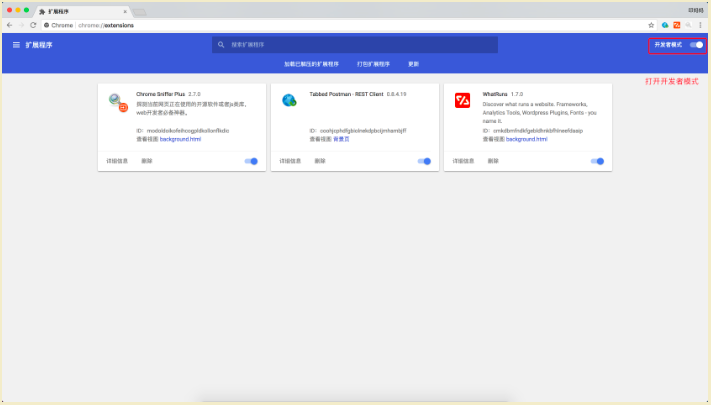
- 将插件文件夹拖入到浏览器(或者点击加载已解压的扩展程序选择文件夹)
- 在 Mac 下生成桌面图标,可以点击启动
- 在 ubuntu 旧版的 Chrome 浏览器中会显示以下效果,可以直接点击启动

- 打开 Chrome 的扩展程序页面,打开
-
使用 PostMan,打开之后,会弹出注册页面,选择下方的
Skip this,go straight to the app进行程序